
Sommario:
- Forniture
- Passaggio 1: installazione di Raspberry Pi
- Passaggio 2: creazione del circuito elettronico
- Passaggio 3: Arduino + Programmazione
- Passaggio 4: test dei sensori e degli attuatori sul Pi
- Passaggio 5: banca dati
- Passaggio 6: frontend
- Passaggio 7: backend
- Passaggio 8: mettere insieme le cose
- Passaggio 9: test
- Autore John Day [email protected].
- Public 2024-01-30 10:01.
- Ultima modifica 2025-01-23 14:49.

Ho realizzato un terrario/vivario "intelligente" come progetto scolastico.
ElectroTerra è gestito da un Raspberry Pi che ospita un sito Web e memorizza i dati raccolti dai sensori in un database MariaDB.
Il sito web mostra la temperatura e l'umidità relativa dai sensori e consente il controllo della ventola e della striscia LED. Quella striscia può anche funzionare automaticamente con un sensore LDR.
Presumo una certa conoscenza pratica dell'uso di Raspberry Pi, Arduino, MariaDB (Mysql) e del cablaggio delle breadboard.
Forniture
Ho fatto un elenco di materiali in modo che tu possa trovare tutto il necessario per questo progetto.
Passaggio 1: installazione di Raspberry Pi
Per prima cosa devi impostare le basi per il Raspberry Pi:
Ho usato una connessione ssh per controllare il Pi con un laptop:
Per la codifica ho usato Visual Studio Code con un'estensione ssh:
Per rendere disponibile il sito Web all'interno della tua rete privata, puoi controllare questo istruibile dal passaggio 1 - 3: https://www.instructables.com/id/Host-your-website-on-Raspberry-pi/ Non esiste una build di sicurezza aggiuntiva in questo progetto, quindi, attenzione a esporlo su Internet.
Passaggio 2: creazione del circuito elettronico
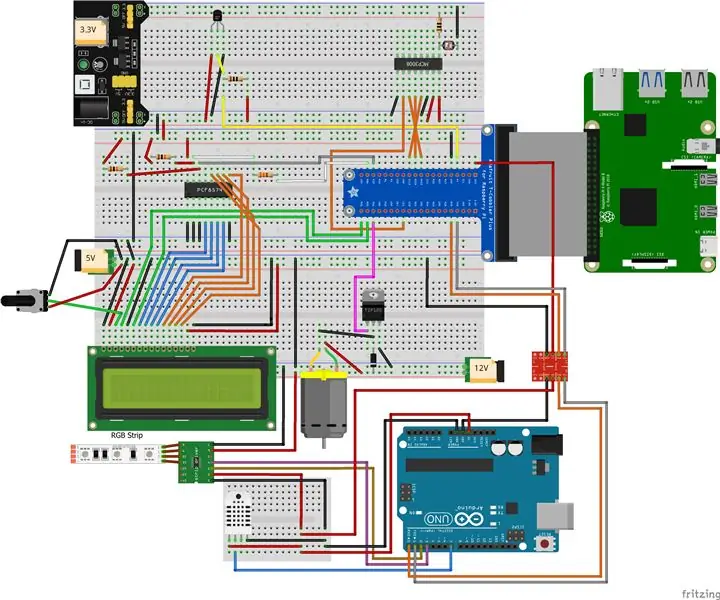
Nello schema fritzing puoi vedere ogni componente necessario in questo progetto. Il sensore di temperatura a 1 filo può essere sostituito dal sensore di temperatura integrato del DHT22.
L'Arduino è alimentato dal Pi tramite il cavo USB.
Passaggio 3: Arduino + Programmazione


Poiché le funzioni nelle librerie Arduino per il DHT22 e il driver per strisce LED sono molto elaborate, ho deciso di aggiungere un Arduino per queste parti.
Pertanto è necessario l'IDE Arduino.
Assicurati di importare queste librerie:
- Libreria DHT:
- RGBdriver: nel repository github di electroterra
Passaggio 4: test dei sensori e degli attuatori sul Pi
Nel repository Github ci sono alcuni file di test per i singoli componenti.
Queste sono le classi: mcp.py (che copre i dati analogici dall'LDR) pcf.py (comunica i dati I2C) e pcf_lcd.py (che si interfaccia con l'LCD).
Passaggio 5: banca dati
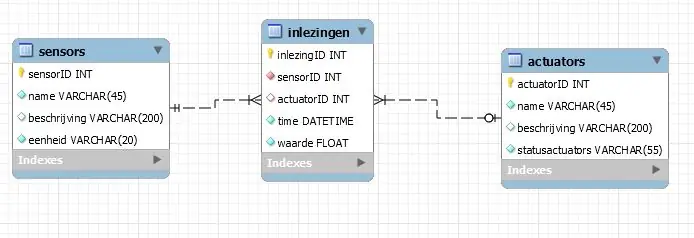
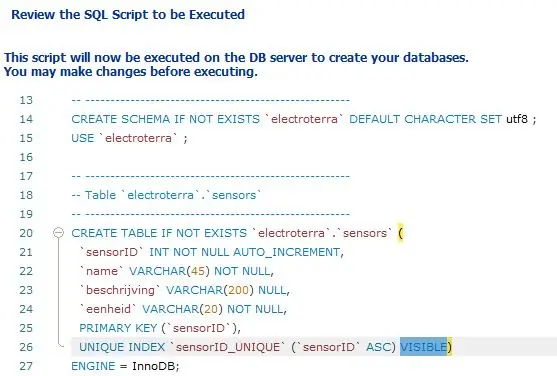
Crea il database electroterra su Mysql worckbench tramite il file dump (final_dump_electroterra.sql nel repository Github) con alcuni dati di test.
Si è verificato un problema di compatibilità utilizzando la procedura guidata "Forward Engineer to Database" in Mysql Workbench. Assicurati di rimuovere il parametro VISIBLE nelle istruzioni sql poiché questo non funziona in MariaDB.
Passaggio 6: frontend
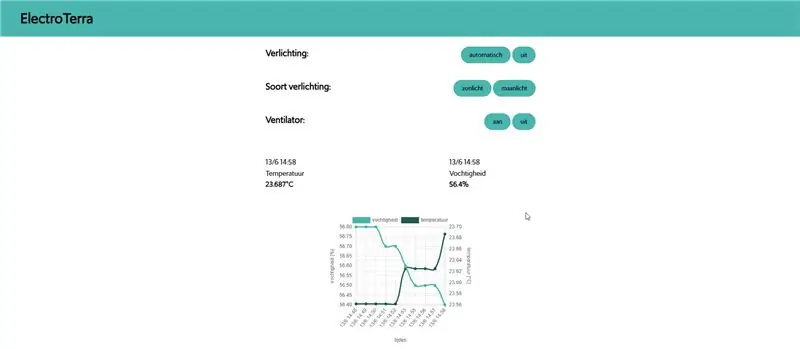
Il codice HTML, CSS e Javascript può essere trovato nel repository Github. Dovrebbero essere inseriti nella directory in cui verrà ospitato il sito Web. Il design è ottimizzato per l'uso mobile ed è stato testato sulle ultime versioni stabili di Chrome, Firefox ed Edge.
Passaggio 7: backend
Il codice app.py, datarepository.py e Database.py deve trovarsi nella home directory dell'utente Pi. Per fare in modo che il Pi esegua il file automaticamente al riavvio, usa queste istruzioni:
Puoi trovare il codice nel repository github:
Passaggio 8: mettere insieme le cose


Questa configurazione è una prova del concetto.
La ventola è fissata in posizione con colla a caldo. Alcuni fori extra sono stati praticati nella striscia di ventilazione per il cablaggio.
Poi c'era una scatola per conservare le parti elettroniche. È stata utilizzata una semplice scatola di plastica. Considerare l'aggiunta di una striscia di ventilazione in caso di surriscaldamento.
Passaggio 9: test



Accendi il Raspberry Pi e gli alimentatori.
Navigare fino all'indirizzo IP mostrato sul display LCD.
In questo modo è possibile monitorare i dati e controllare gli attuatori.
Consigliato:
Progetto stabilizzatore cardanico: 9 passaggi (con immagini)

Gimbal Stabilizer Project: come realizzare un gimbalImpara come realizzare un gimbal a 2 assi per la tua action cam Nella cultura di oggi amiamo tutti registrare video e catturare i momenti, specialmente quando sei un creatore di contenuti come me, hai sicuramente affrontato il problema di un video così traballante
ECG automatizzato- BME 305 Progetto finale Credito extra: 7 passaggi

ECG automatizzato- BME 305 Progetto finale Credito extra: un elettrocardiogramma (ECG o ECG) viene utilizzato per misurare i segnali elettrici prodotti da un cuore che batte e svolge un ruolo importante nella diagnosi e nella prognosi delle malattie cardiovascolari. Alcune delle informazioni ottenute da un ECG includono il ritmo
Progetto automatizzato della ciotola per alimenti per animali domestici: 13 passaggi

Progetto automatizzato di ciotola per alimenti per animali domestici: questa guida illustrerà e spiegherà come costruire una mangiatoia per animali domestici automatizzata e programmabile con ciotole per alimenti attaccate. Ho allegato un video qui che descrive come funzionano i prodotti e come si presenta
(Progetto IOT) Ottieni dati meteo utilizzando ESP8266 e API Openweather: 5 passaggi

(Progetto IOT) Ottieni dati meteorologici utilizzando ESP8266 e API Openweather: in questo istruibile creeremo un semplice progetto IOT in cui recuperare i dati meteorologici della nostra città da openweather.com/api e visualizzarli utilizzando il software di elaborazione
Bruciatore alimentato tramite USB! Questo progetto può bruciare attraverso plastica/legno/carta (il progetto divertente deve anche essere un legno molto fine): 3 passaggi

Bruciatore alimentato tramite USB! Questo progetto può bruciare attraverso plastica/legno/carta (il progetto divertente deve anche essere un legno molto fine): NON FARLO UTILIZZANDO USB!!!! ho scoperto che può danneggiare il tuo computer da tutti i commenti. il mio computer va bene comunque Utilizzare un caricabatterie per telefono da 600 mA 5 V. ho usato questo e funziona bene e nulla può essere danneggiato se usi una spina di sicurezza per interrompere l'alimentazione
